تعد HP واحدة من أشهر شركات التكنولوجيا في جميع أنحاء العالم. لا يمكننا إنكار حقيقة مدى جودة أجهزة الكمبيوتر المحمولة وأجهزة الكمبيوتر المكتبية والأجهزة اللوحية والطابعات. لذلك ، لن نتفاجأ إذا أعجب الكثير من مستخدميه ورضاهم عن المنتجات المذكورة. وبالتالي ، إذا كنت تمتلك جهاز كمبيوتر محمولاً أو كمبيوتر مكتبيًا أو جهازًا لوحيًا من HP وتحتاج إلى معرفة ذلك كيفية التقاط لقطة شاشة على HPفأنت محظوظ لوصولك إلى هذا المقال. هذا لأنك على وشك تعلم الأساليب التي أثبتت فعاليتها أو أفضل الإجراءات في القيام بالمهمة بشكل صحيح. لذلك ماذا تنتظر؟ استعد لاستيعاب تعلم آخر ذي قيمة مع أفضل الحلول المقدمة أدناه.
الجزء 1. أفضل الطرق لالتقاط الشاشة على أجهزة الكمبيوتر المحمولة وأجهزة الكمبيوتر من HP
أفضل الطرق لالتقاط لقطات شاشة لمحتوى شاشة الكمبيوتر المحمول هي في متناول يديك فقط إذا كنت تعرف عنها. وبالتالي ، كيف يمكنك تصوير أجهزة كمبيوتر HP بكفاءة؟ حسنًا ، تحتوي أجهزة الكمبيوتر من HP ، وحتى جميع أجهزة الكمبيوتر اليوم ، على أدوات مدمجة لالتقاط الشاشة. ولكن بالطبع ، هناك أيضًا الكثير من تطبيقات التقاط الشاشة المتاحة في متجر التطبيقات الآن والتي يمكن أن تكون رفيقة رائعة في التقاط الشاشات. ومع ذلك ، ليست كلها فعالة. لكن لا تقلق ، لأنه في هذا الجزء ، سنقدم التطبيقات التي أثبتت جدواها لهذه الوظيفة كطرق بديلة يمكنك الحصول عليها. إذن ، من هم؟ دعنا نرى أدناه.
الطريقة الأولى: استخدام أفضل تطبيقات القص
1.1 AVAide مسجل الشاشة
AVAide مسجل الشاشة معروف لكونه حازمًا ومتعدد الوظائف. إنه البرنامج الأكثر توقعًا أن يبحث الجميع عن قص رائع و أداة تسجيل الشاشة لا ينبغي أن تقاوم. هل سيقاومون البرامج التي ، بصرف النظر عن امتلاكهم أفضل مسجل للشاشة ، والفيديو ، والصوت ، لعبه، وكاميرا الويب ، والهاتف ، لديه أيضًا أفضل أداة قص لقطات الشاشة على HP؟ ناهيك عن الإستنسل العديدة مثل الألوان والخطوط والأحجام والأشكال التي يمكنك تضمينها في الصورة الملتقطة. بالإضافة إلى ذلك ، يتيح لك AVAide Screen Recorder هذا إنتاج الشاشات الملتقطة بتنسيقات مختلفة مثل PNG و BMP و JPEG و GIF و TIFF.
ماذا بعد؟ من المحتمل أن يكون هذا أحد البرامج الرائعة التي تأتي مع مفاتيح الاختصار لجعل تصفح المستخدمين أكثر سهولة. إلى جانب ذلك ، توجد الإعدادات الفريدة الأخرى الموجودة به ، مثل إعداد الأصوات والميكروفون والكاميرا والماوس والمزيد. هذه مجرد أجزاء من كل ما هو رائع. وهكذا ، لمعرفة كيف يمكن أن يساعدك في كيفية التقاط لقطة شاشة على سطح مكتب HP ، إليك خطوات للقيام بذلك.
- التقط وقص شاشة العرض في ثلاثة أوضاع!
- يسجل بكفاءة كل شيء على جهاز الكمبيوتر الخاص بك من HP بسرعة.
- تنتجها مخرجات ذات جودة عالية إلى غير ضائعة.
- العديد من الإعدادات والاستنسل للقرص
- موثوقة ومرنة حتى لأجهزة الكمبيوتر الأخرى التي تعمل بنظام Windows و Mac OS.
كيفية استخدام مسجل الشاشة AVAide لالتقاط شاشة HP
الخطوة 1احصل على برنامج القص على كمبيوتر HP الخاص بك وقم بتشغيله. بمجرد إطلاقه ، يمكنك الانتقال مباشرة إلى لمحة الأداة الموجودة في صندوق الأدوات القوية في الجزء الخلفي من الواجهة.
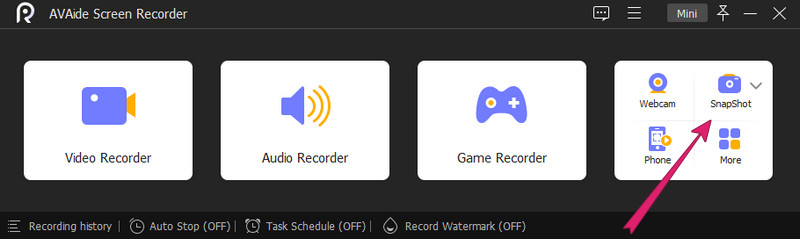
الخطوة 2إذن ، هذه هي كيفية التقاط لقطة شاشة على سطح مكتب HP بعد النقر فوق ملف لمحة أداة. لذلك ، تحتاج فقط إلى ضبط الشعيرات المتقاطعة لتناسب الشاشة التي تريد التقاطها. بعد ذلك ، قرر التنقل بين قوالب الإستنسل لشاشتك الملتقطة وفقًا لاحتياجاتك.
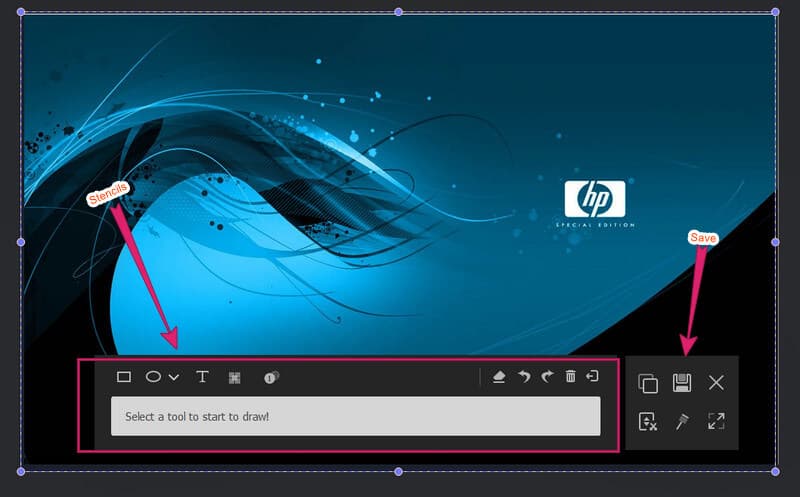
الخطوه 3ثم اضغط على يحفظ عند الانتهاء من التحرير أو في أي وقت تريده.
1.2 سناجيت
Snagit هي أداة قص أخرى تحدث فرقًا في التقاط الشاشة. يحتوي هذا أيضًا على واجهة سهلة الاستخدام مع العديد من التحديدات الفريدة من الميزات. يتيح لك Snagit تحرير الصور الملتقطة وتغيير حجمها وتخصيصها. بالإضافة إلى ذلك ، تمامًا مثل AVAide Screen Recorder ، يمكنه تسجيل شاشة تمرير ويدعم التقاط الفيديو. وبالتالي ، دعونا نرى كيفية التقاط لقطة شاشة على HP Pavilion باستخدام Snagit.
الخطوة 1قم بتشغيل Snagit من HP Pavillion بعد تثبيته بنجاح. تذكير ، يحتاج هذا البرنامج إلى مساحة كبيرة على كمبيوتر HP الخاص بك.
الخطوة 2بعد ذلك ، قم بتبديل الإعدادات التي تريد تطبيقها على الواجهة الصغيرة. ثم ، انقر فوق يأسر زر. بعد ذلك ، يمكنك البدء في تحديد منطقة الشاشة التي تريد التقاطها والضغط على ملف آلة تصوير بعد الرمز.
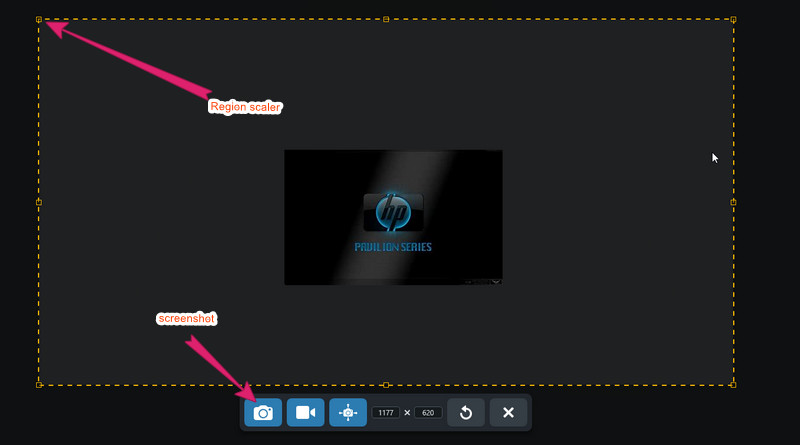
الخطوه 3بعد أن ضرب آلة تصوير الرمز ، ستنقلك الأداة إلى واجهة المحرر الخاصة بها. هناك ، يمكنك تحرير ملف الصورة مع التحديدات أو المواد العديدة للرسم. بعد ذلك ، إذا كنت ترغب في حفظ الملف ، فانتقل إلى ملف ملف القائمة ، وضرب حفظ باسم.
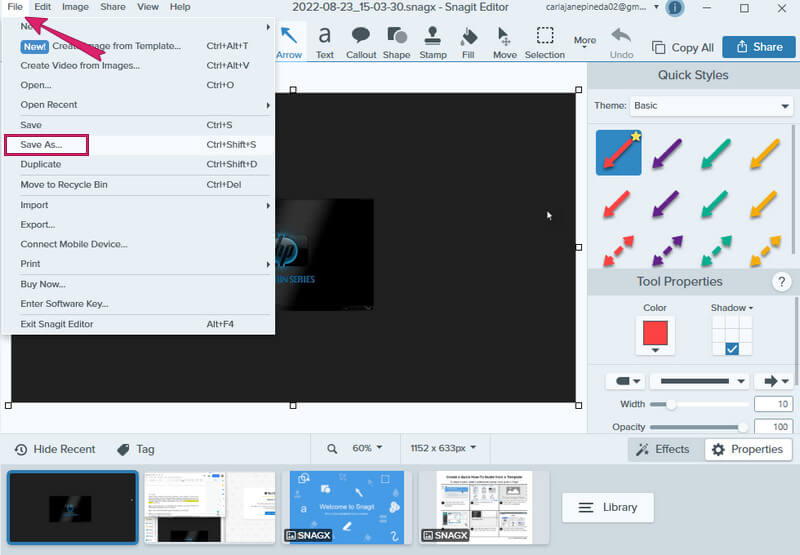
الطريقة الثانية. استخدام الطريقة الافتراضية
كما ذكرنا سابقًا ، يمكنك دائمًا تجربة أداة التقاط الشاشة المدمجة بجهاز الكمبيوتر الخاص بك من HP. هذه الطريقة مجانية وفي نفس الوقت تحاول أن تكون فعالة. ومع ذلك ، لا ينصح بشدة باستخدام أداة القص المدمجة هذه إذا كنت ترغب في تحرير أو تخصيص الصور الملتقطة.
2.1. لقطة شاشة كاملة
بالنسبة للمستخدمين الذين يستخدمون أجهزة كمبيوتر HP التي تعمل بنظام التشغيل Windows 8 إلى 10 ، اتبع الخطوات أدناه.
الخطوة 1اضغط على شبابيك مفتاح مع PrtScn على لوحة المفاتيح الخاصة بك. بعد ذلك ، سيقوم جهاز HP الخاص بك على الفور بالتقاط وحفظ ملف الصورة الملتقطة بتنسيق PNG.
الخطوة 2ثم انتقل إلى ملف مستكشف الملفات، واختر هذا الكمبيوتر. بعد ذلك ، حدد ملف الصور وثم لقطات المجلد لرؤية الملف الذي تم التقاطه على الشاشة حديثًا.
لمستخدمي HP Windows 7 ، إليك ما ستفعله.
الخطوة 1ما عليك سوى الضغط على ملف PrtScn لالتقاط الشاشة ،
الخطوة 2افتح ال رسم app ولصق الصورة الملتقطة هناك ، ثم احفظها.
2.2. لقطة شاشة جزئية
فيما يلي خطوات كيفية التقاط لقطة شاشة على شاشة HP Windows 10 الجزئية.
الخطوة 1اضغط على نظام التشغيل Windows + Shift + S مفاتيح على لوحة المفاتيح. بعد ذلك سترى شاشتك ستتحول إلى اللون الرمادي للحظة.
الخطوة 2بعد ذلك ، سيتم إعطاؤك شريط الضبط لاختيار المنطقة التي تريد التقاطها.
الخطوه 3بعد ذلك ، قم بتشغيل محرر الصور ، والصق الصورة الملتقطة هناك. بعد ذلك ، احفظ الملف.
الجزء 2. كيفية التقاط لقطة للشاشة على جهاز الكمبيوتر اللوحي من HP
تأتي أجهزة الكمبيوتر اللوحية من HP مزودة بنظامي تشغيل مختلفين ، وهما Windows و Android. كما أن التقاط لقطات شاشة على أجهزة HP اللوحية أمر بسيط للغاية. كل ما عليك فعله هو الضغط مع الاستمرار على زر الطاقة وزر خفض الصوت لمدة ثانيتين في وقت واحد. ستعرف أنه تم التقاط شاشتك عندما ترى وميضها. إذا كان الأمر كذلك ، فتحقق من الصورة الملتقطة حديثًا في تطبيق معرض الصور.
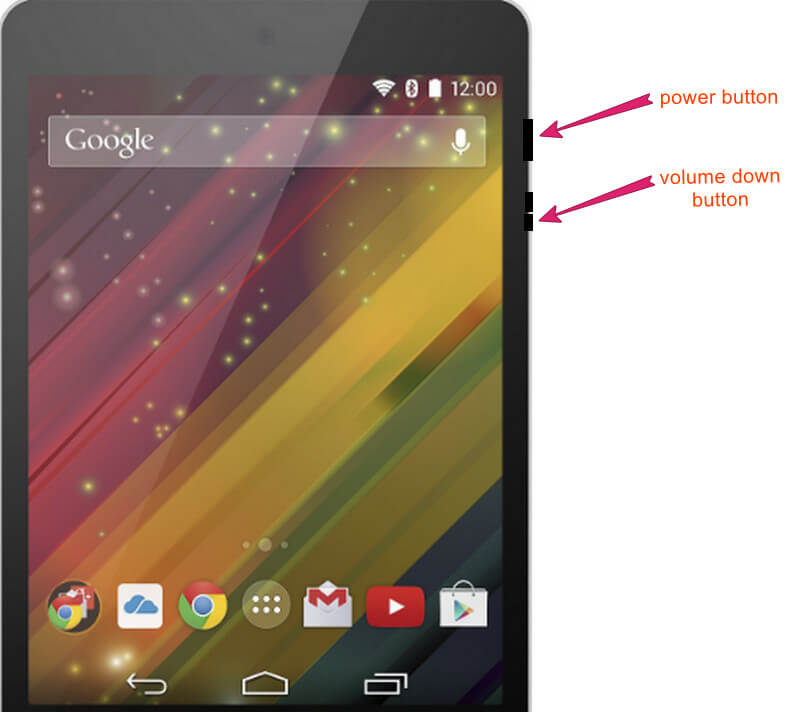


![]() AVAide مسجل الشاشة
AVAide مسجل الشاشة
سجل الشاشة والصوت وكاميرا الويب واللعب والاجتماعات عبر الإنترنت بالإضافة إلى شاشة iPhone / Android على جهاز الكمبيوتر الخاص بك.
الجزء 3. الأسئلة المتداولة حول أخذ لقطات الشاشة على HP
كيفية أخذ لقطة للشاشة على HP Stream Laptop؟
أفضل طريقة لالتقاط لقطات شاشة على الكمبيوتر المحمول HP Stream الخاص بك هي استخدام أفضل البرامج. استخدم AVAide Screen Recorder ، واستمتع بأخذ لقطات شاشة باتباع الخطوات المذكورة أعلاه.
لماذا لا يمكنني العثور على لقطات الشاشة الخاصة بي على سطح مكتب HP الخاص بي؟
إذا كنت تستخدم الطريقة الافتراضية في التقاط لقطات الشاشة ، فستجدها بالتأكيد في مجلد لقطات الشاشة. خلاف ذلك ، إذا كنت لا تزال غير قادر على العثور عليها في المجلد المذكور ، يمكنك تغيير مجلد الوجهة بدلاً من ذلك. للقيام بذلك ، انقر بزر الماوس الأيمن فوق مجلد لقطة الشاشة وحدد الخصائص ، ثم انقر فوق تحديد الموقع واضغط على نقل.
أين يمكنني العثور على مفتاح شاشة الطباعة على الكمبيوتر المحمول الخاص بي؟
يوجد مفتاح شاشة الطباعة في منتصف مفتاحي الحذف والإيقاف المؤقت على لوحة مفاتيح الكمبيوتر المحمول من HP. تحتاج فقط إلى الضغط على مفتاح Windows أو مفتاح الوظيفة بالإضافة إلى مفتاح شاشة الطباعة لالتقاط الشاشة من جهاز الكمبيوتر الخاص بك.
لقد اكتشفت للتو طرقًا مختلفة لكيفية التقاط لقطة شاشة على جهاز كمبيوتر وجهاز لوحي من HP. قد يكون من السهل اتباع البرنامج التعليمي وقد لا يكون ذلك ، ولكننا نضمن أنها أفضل الطرق حتى الآن. أيضًا ، نقر بأفضل تطبيقات لقطة الشاشة التي قد تفكر في الحصول عليها. قمنا بتضمينها للحصول على أفضل الحلول لالتقاط لقطات شاشة على جهاز HP الخاص بك. ومع ذلك ، فإنه يعتمد على ما تفضله إذا كنت ستستخدمها أم لا. ومع ذلك ، إذا قمت بذلك ، فتهانينا ، فقد قررت استخدام مسجلات الشاشة التي لا تقاوم والتي لا مثيل لها هذا العام!
سجل الشاشة والصوت وكاميرا الويب واللعب والاجتماعات عبر الإنترنت بالإضافة إلى شاشة iPhone / Android على جهاز الكمبيوتر الخاص بك.






 تحميل آمن
تحميل آمن


